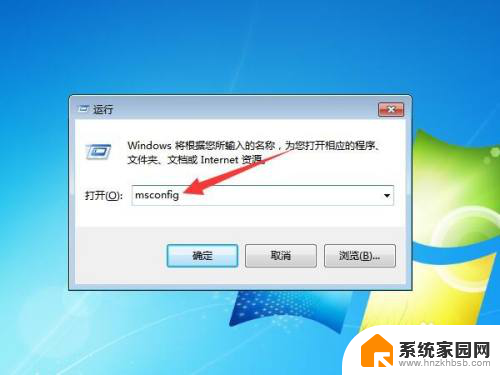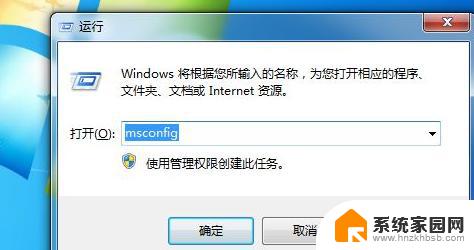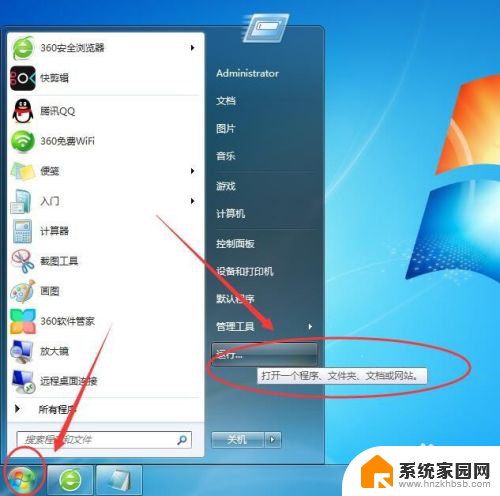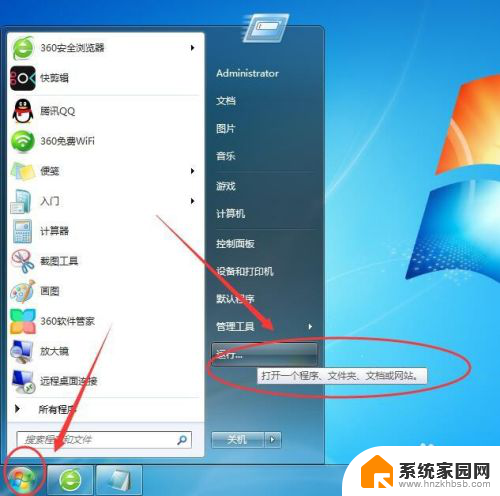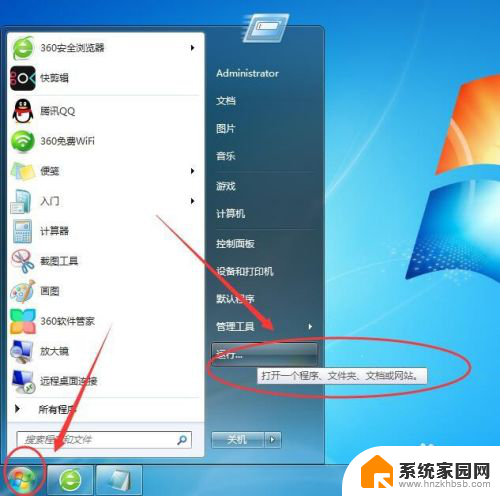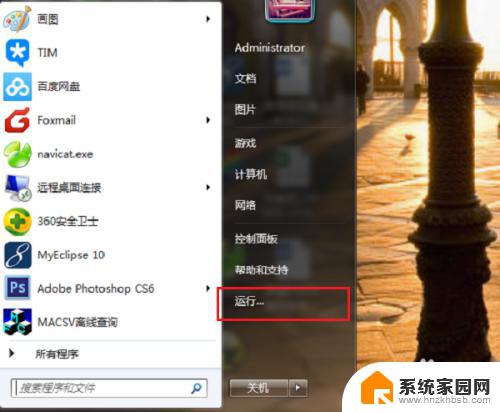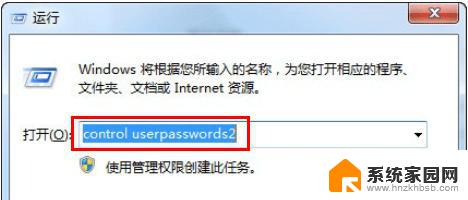win7设置开机自启动软件 win7开机自动运行程序设置
更新时间:2024-06-22 11:47:39作者:jiang
Win7系统可以通过设置开机自启动软件来方便用户的日常使用,在Win7系统中,用户可以根据自己的需求设置开机自启动软件,让常用的程序在系统启动时自动运行,提高工作效率和使用便捷性。通过简单的操作,用户可以轻松地设置开机自启动软件,让系统在启动时自动加载需要的程序,节省时间和提升工作效率。Win7开机自动运行程序设置功能的使用,为用户带来了更加便捷和高效的系统操作体验。
方法如下:
1.电脑开机后,点击左下角的开始菜单,如图。

2.点击后,在开始界面点击所有程序,如图。
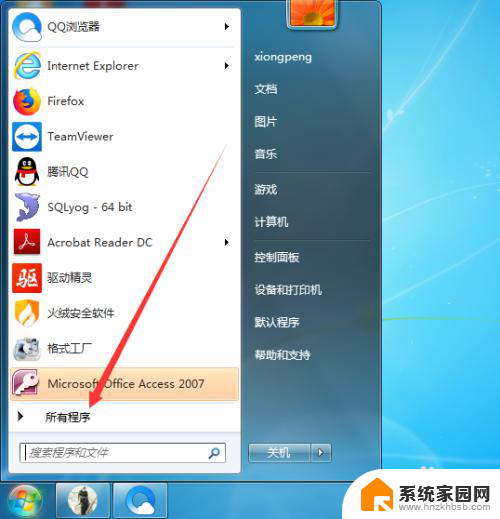
3.进入所有程序后,找到启动后点击鼠标右键。在弹出的右键界面点击打开,如图。
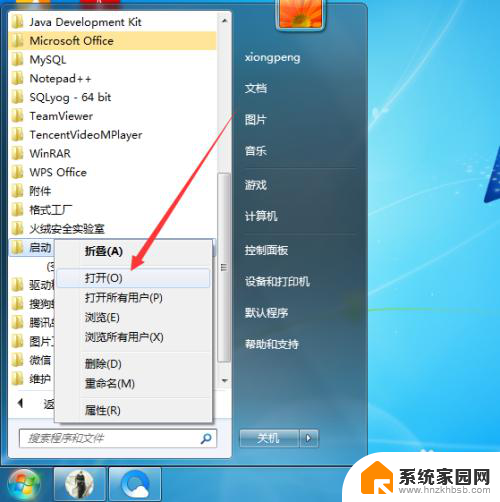
4.点击打开后,桌面显示启动窗口,如图。
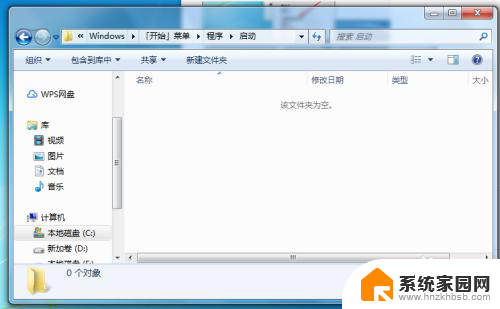
5.打开启动窗口后,找到需要开机启动的程序。然后点击鼠标右键选择创建快捷方式,如图。
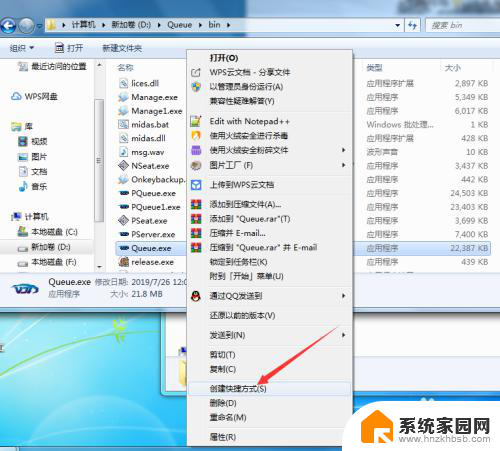
6.点击后,在当前文件夹显示刚创建的快捷方式,如图。
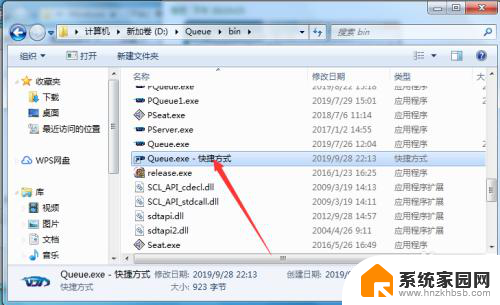
7.程序快捷方式创建完成后,将其拖动到刚打开的启动文件夹即可。如图。
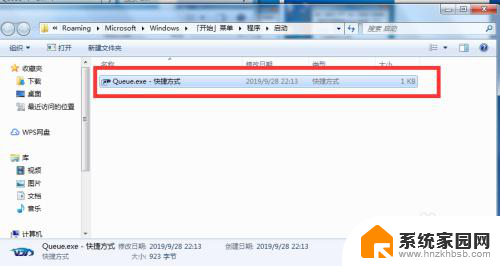
以上就是win7设置开机自启动软件的全部内容,如果你遇到了同样的情况,可以参考我提供的方法来解决,希望对你有所帮助。